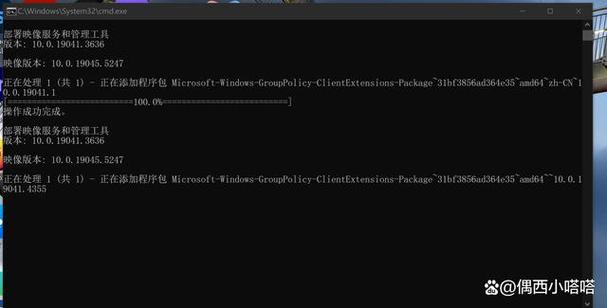引言
在使用Windows操作系统时,有时会遇到无法找到gpedit.msc文件的问题。gpedit.msc,即组策略编辑器,是Windows系统中一个强大的管理工具,允许用户和系统管理员配置和管理操作系统的组策略设置。然而,并非所有Windows版本都默认包含此工具,尤其是家庭版用户。本文将详细解析Windows找不到gpedit.msc的原因,并提供多种解决方案。
gpedit.msc概述
gpedit.msc是Windows操作系统中的本地组策略编辑器,它提供了丰富的功能来管理计算机和用户的组策略设置。通过这一工具,管理员可以实现以下关键操作:
- 配置和管理计算机的各种策略,如操作系统和应用程序行为、用户权限、软件安装等。
- 提升系统安全性,如设置密码复杂度要求、账户锁定策略等。
- 优化网络性能,如管理远程桌面访问权限、禁用不必要的网络协议等。
- 控制应用程序的使用,如禁止特定程序运行、统一设置软件更新频率等。
- 定制用户体验,如自定义开始菜单布局、隐藏特定控制面板项目等。
Windows找不到gpedit.msc的原因
Windows找不到gpedit.msc文件的原因主要有两个:系统版本限制和文件缺失。
- 系统版本限制:并非所有Windows版本都支持gpedit.msc。例如,Windows 10家庭版和Windows 11家庭版默认不包含组策略编辑器。这是因为微软根据产品定位和市场细分,将gpedit.msc主要提供给专业版、企业版和教育版等高级用户。
- 文件缺失:在某些情况下,即使是非家庭版Windows系统,也可能因用户误删、系统更新失败、病毒或恶意软件感染、软件冲突或不当的系统还原操作等原因导致gpedit.msc文件缺失。
解决方案
针对Windows找不到gpedit.msc的问题,以下提供几种解决方案:
- 检查文件存在性:首先,确认系统中是否真的缺少gpedit.msc文件。可以打开“我的电脑”,定位到C盘的Windows文件夹下的system32文件夹,查找是否存在名为gpedit.msc的文件。
- 从其他系统获取文件:如果有其他安装了相同或相似Windows版本的电脑,可以尝试从它们的system32文件夹中复制gpedit.msc文件到你的电脑中。请确保在复制文件之前关闭所有可能使用该文件的程序,并备份原始文件以防万一。
- 使用批处理文件安装组策略编辑器:对于家庭版用户或文件缺失的情况,可以尝试使用批处理文件来安装组策略编辑器。这通常涉及到编写一个执行DISM命令的批处理文件,以安装必要的组件包。以下是一个示例脚本:
- 使用命令提示符安装组策略编辑器:另一种方法是直接在命令提示符中执行DISM命令来安装组策略编辑器。打开命令提示符窗口(以管理员身份运行),输入以下命令:
- 考虑使用第三方工具或替代方案:如果以上方法均不适用,可以考虑使用第三方工具来模拟组策略编辑器的功能,或者寻找其他系统管理工具来满足需求。
新建一个文本文档,将以下代码粘贴进去:
@echo off dism /online /norestart /add-package /packagepath:C:\Windows\servicing\Packages\Microsoft-Windows-GroupPolicy-Client-Package~31bf3856ad364e35~amd64~~10.0.19041.1.mum请注意,上述代码中的包路径和版本号可能需要根据你的实际情况进行修改。然后,将文本文档的后缀名改为.bat格式,右键点击该文件,选择“以管理员身份运行”。这将执行脚本中的命令,尝试安装或启用组策略编辑器。
FOR %F IN ("%SystemRoot%\servicing\Packages\Microsoft-Windows-GroupPolicy-ClientTools-Package~3*.mum") DO DISM /Online /NoRestart /Add-Package:"%F"
FOR %F IN ("%SystemRoot%\servicing\Packages\Microsoft-Windows-GroupPolicy-ClientExtensions-Package~3*.mum") DO DISM /Online /NoRestart /Add-Package:"%F"
结论
Windows找不到gpedit.msc的问题可能由系统版本限制或文件缺失引起。通过检查文件存在性、从其他系统获取文件、使用批处理文件或命令提示符安装组策略编辑器等方法,通常可以解决这一问题。对于家庭版用户而言,虽然默认不支持gpedit.msc,但通过一些技巧仍然可以启用这一强大工具。希望本文能帮助到遇到类似问题的用户们。